
Obwohl WebMoney eine der verwirrend Systeme in Betracht gezogen wird, ist die Übertragung von Geld von einem Konto zum anderen ganz einfach. Dazu genügt es, ein Konto in dem webmoney System zu haben, sowie in der Lage sein, das WebMoney Keeper Programm zu verwenden. Es existiert in drei Versionen: für das Telefon / Tablette und zwei für den Computer.
Keeper Norm startet im Browser-Modus, und Keeper WinPro muss als ein normales Programm installiert werden.
Wie Geld von einer webmoney Brieftasche auf einem anderen übertragen
Sagen wir einfach, dass, um Geld überweisen eine zweite Mappe zu erstellen und andere Operationen durchzuführen ist es notwendig, eine formale Bescheinigung zu haben. Um dies zu tun, zum Zentrum der Zertifizierung und erfüllen alle Anforderungen vorgesehen, diese Art von Zertifikat zu erhalten. Danach können Sie direkt auf die Übersetzung von Geld gehen.Methode 1: WebMoney Keeper Norm
- Anmelden und melden Sie sich an, um die Mappen Bedienfeld. Sie können es mit dem linken Panel verwenden - es gibt eine Brieftasche Piktogramm. Sie braucht uns.
- Anschließend klicken Sie auf die gewünschte Mappe in der Mappen-Panel. Zum Beispiel werden wir eine „R“ Brieftasche (Russian Rubel) wählen.
- Auf der rechten Seite wird für diese Brieftasche Informationen über Kosten und dem Empfang sein. Und am Ende gibt es eine Schaltfläche „Übersetzen Tools“ sein. Drück es.
- Ein Panel mit einer Auswahl von Übersetzungsrichtungen angezeigt. WebMoney-System macht es möglich, Geld auf ein Bankkarte zu übertragen, ein Konto bei der Bank ein Konto in Spielen und auf einem Mobiltelefon. Wir brauchen eine Option „auf einer Brieftasche.“
- Danach wird der Geldtransfer-Panel, in dem Sie übersetzen angeben müssen wird die Mittel (Geldbörse Nummer) und die Menge. Es gibt auch einen Hinweis Feld, in dem der Benutzer keine Informationen angeben. In dem „Translation Type“ Feld können Sie einen Übergang in den Code in der Zeit wählen und mit dem ESCROW Service. Mit der ersten Version wird der Empfänger den Code vom Absender angegeben eingeben. Die zweite Option setzt voraus, dass der Empfänger Geld nur erhalten werden, wenn eine bestimmte Zeit vergeht. Und der Escrow-Service ist eine ziemlich unbeliebt Prüfdienst ähnlich wie E-NUM. Auch dort müssen Sie sich registrieren, Überprüfungen unterzogen und führen viele andere unverständliche Verfahren. Deshalb haben wir nicht raten, ihn zu benutzen.
Wenn der Benutzer in der Regel in der webmoney eines Champions mit einem SMS-Passwort enthalten ist, dann wird diese Methode unter den zur Verfügung erforderlich sein, die Übersetzung zu bestätigen. Und wenn es sowohl E-NUM verwendet, dann zwei Bestätigungsverfahren zur Verfügung stehen. In unserem Beispiel wählen Sie die erste Art und Weise. Wenn Sie alle Parameter festlegen, klicken Sie auf die Schaltfläche „OK“ am unteren Rand des geöffneten Fensters.
- E-Num ist ein System, das den Eintritt in verschiedene Konten bestätigen dient. Einer von ihnen ist WebMoney. Seine Verwendung sieht wie folgt aus: Der Benutzer gibt an E-NUM als Bestätigungsmethode und der Schlüssel kommt auf das Konto. Sein er zeigt auf den Eingang zu Webmani. Das SMS-Passwort (Kosten - 1,5 Einheiten der gewählten Währung) bezahlt. Aber Bestätigung mit Hilfe eines Passworts ist eine zuverlässige Art und Weise.
Die Bestätigungsanzeige wird später erscheinen. Wenn Sie unten eine Option mit einem SMS-Passwort wählt, wird es eine „Code Telefon ...“ seine Taste und die Telefonnummer im Profil angegeben. Wenn eine E-NUM-Option ausgewählt wurde, wird es genau die gleiche Taste, aber mit einer Kennung in diesem System. Klicken Sie darauf, um den Code zu erhalten.
- Geben Sie den resultierenden Code in dem entsprechenden Feld und klicken Sie auf die Schaltfläche „OK“ am unteren Rande des Fensters.
Lektion: 3 Verfahren zur Autorisierung in WebMoney-System
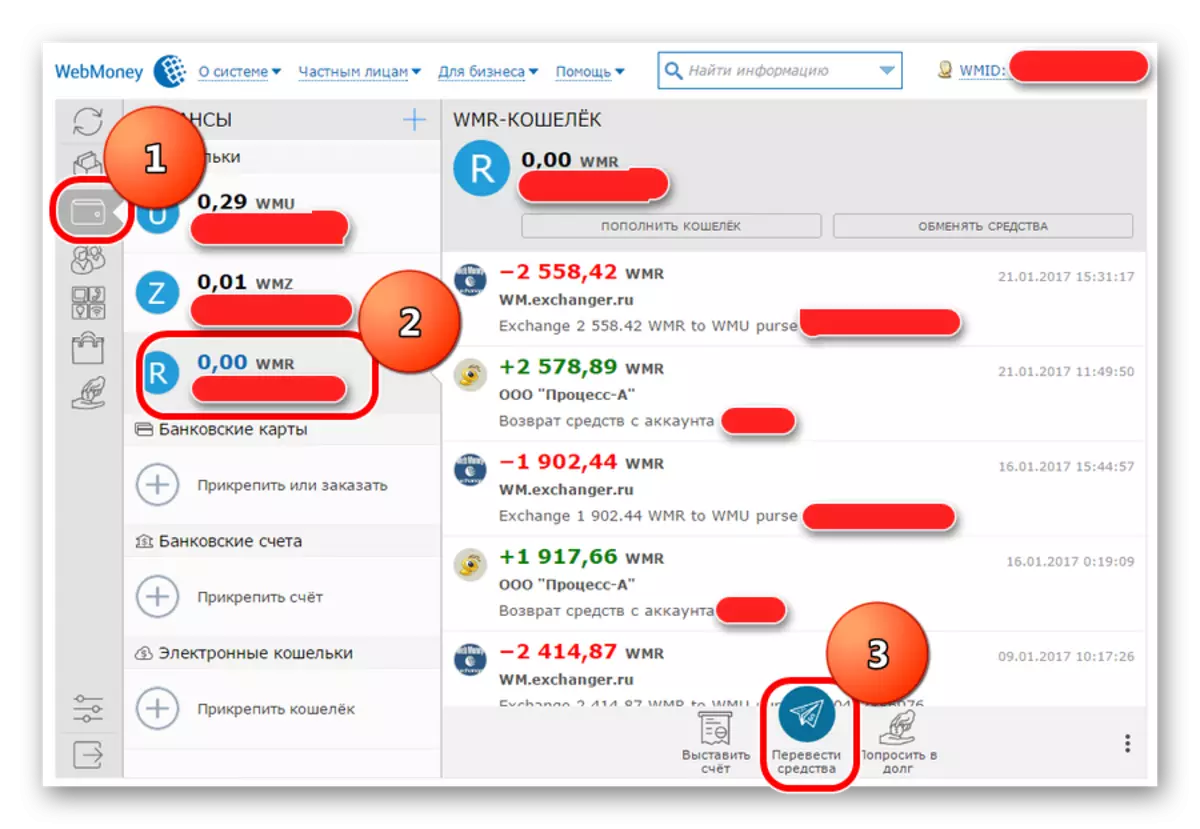
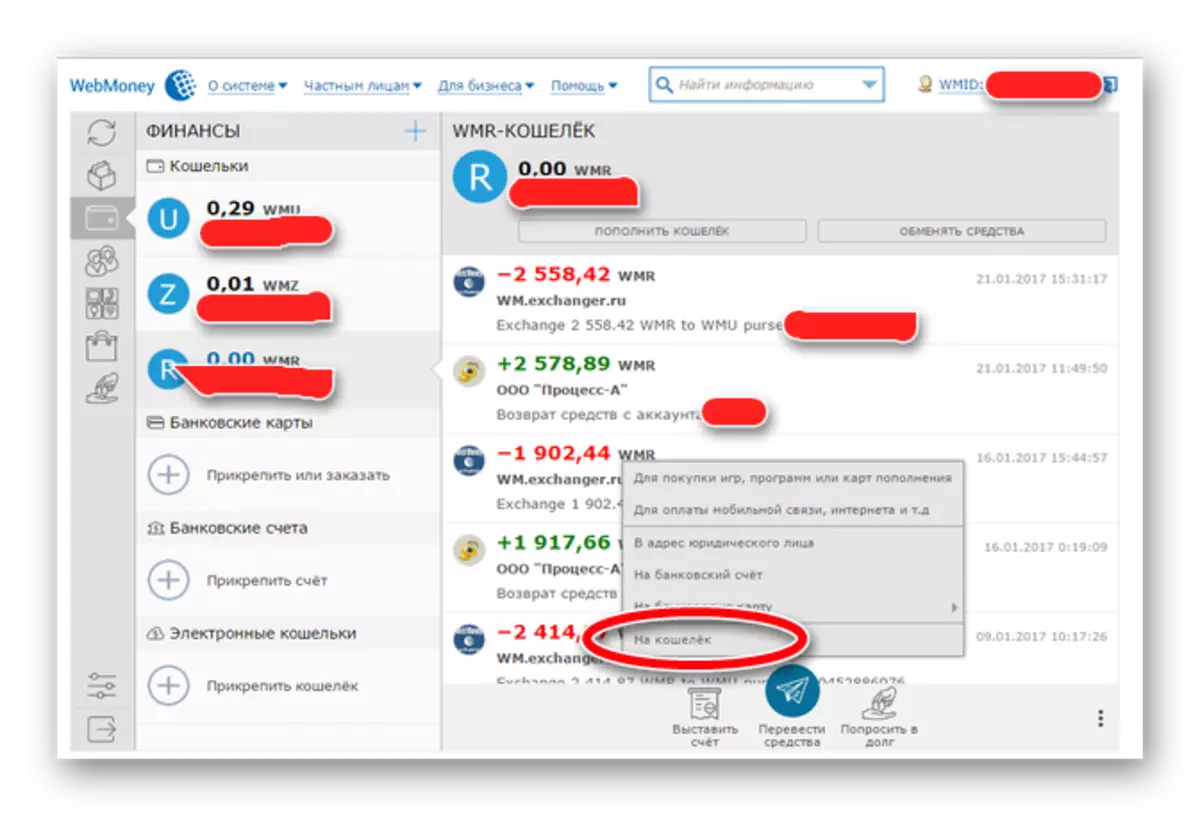
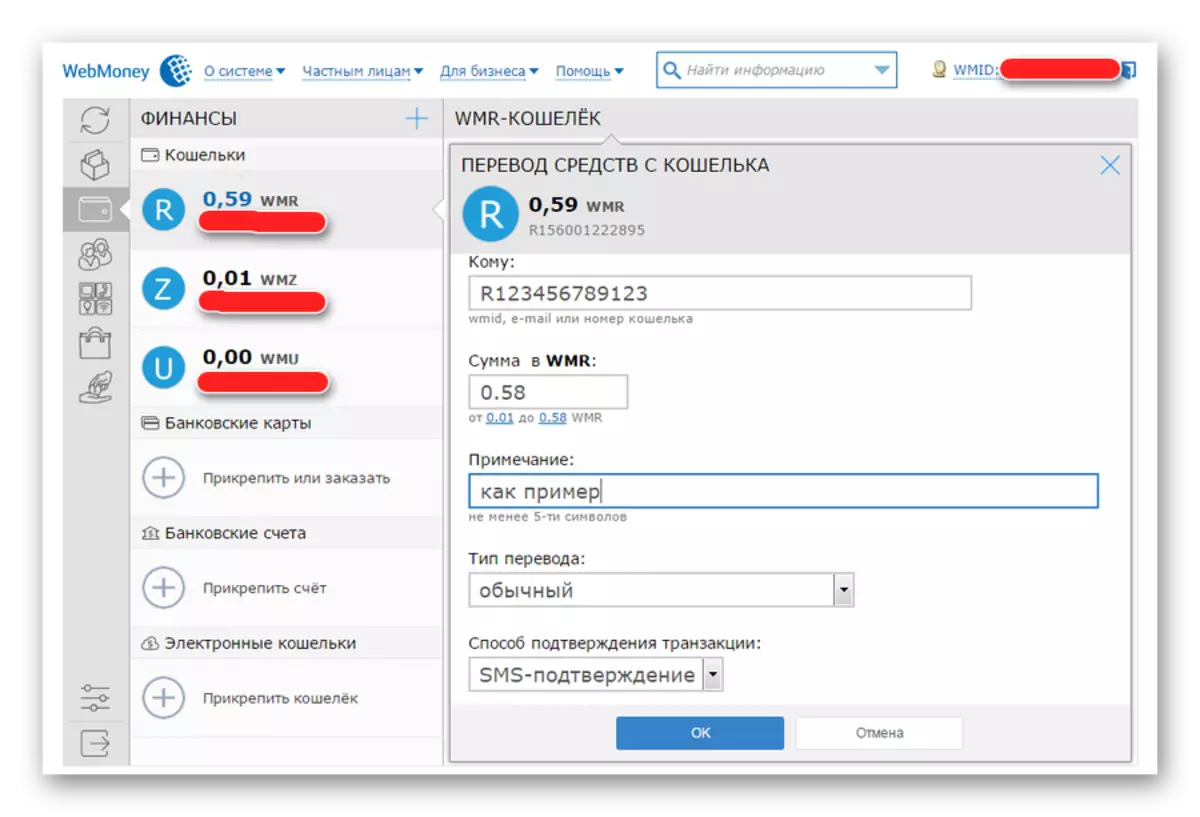
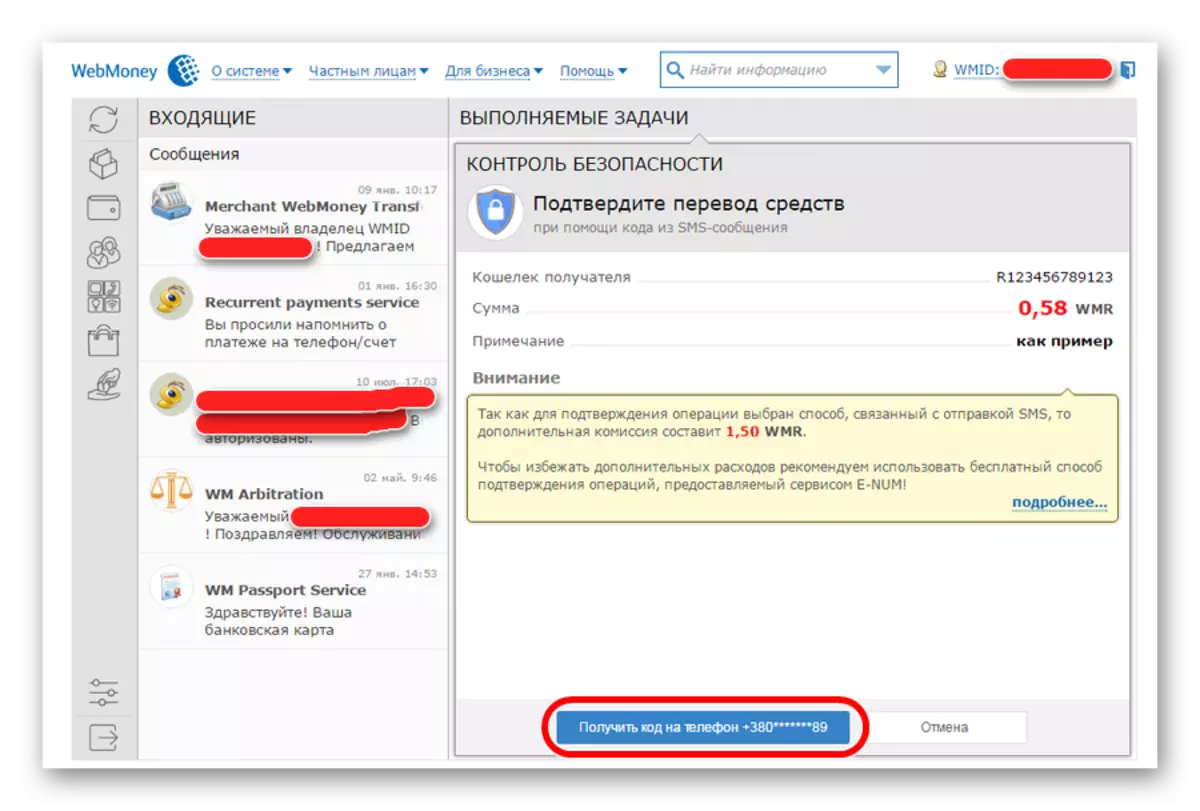
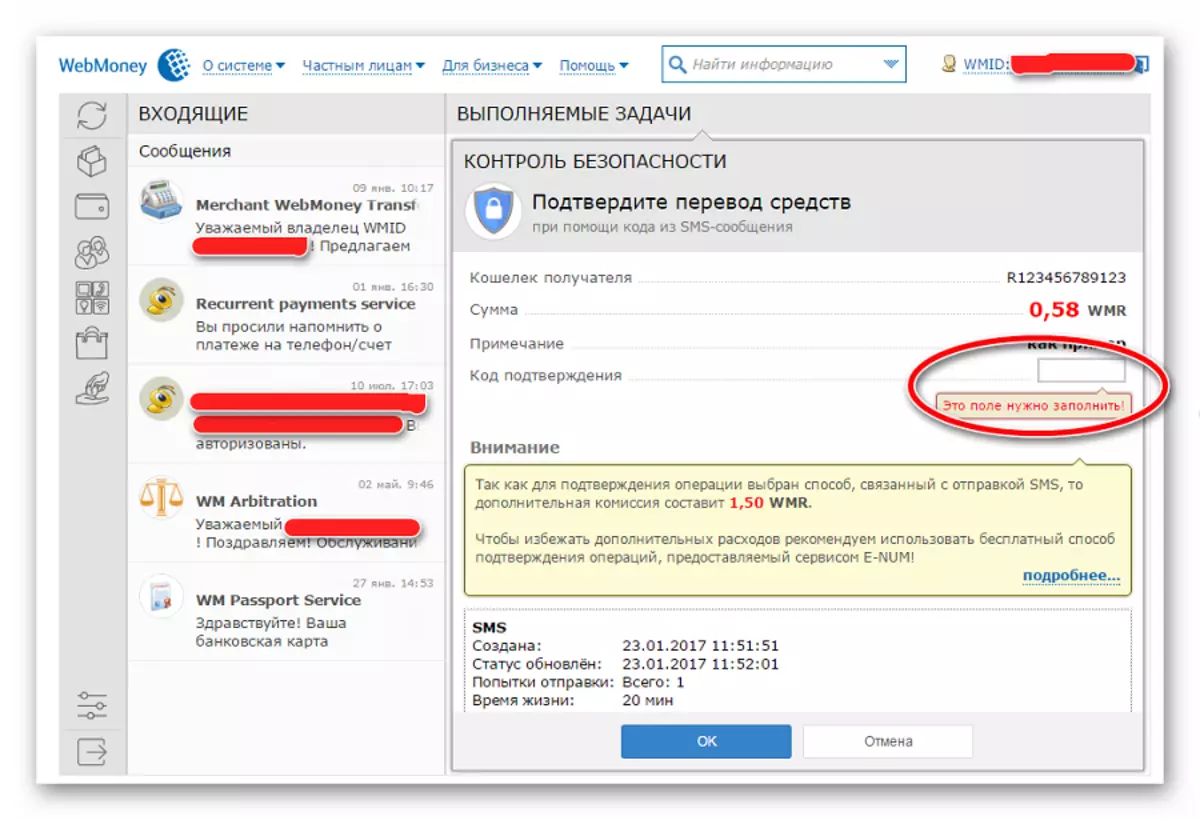
Danach wird der Transfer von Geld perfekt sein. Betrachten wir nun, wie diese in der mobilen Version des WebMoney Keeper Programm zu tun.
Methode 2: WebMoney Keeper Mobile
- Nach der Autorisierung im Programm, klicken Sie auf die Brieftasche aus der Sie Geld überweisen wollen.
- Die Einnahmen und Ausgaben Panel wird mit dieser Brieftasche öffnen. Genau das gleiche Säge wir in WebMoney Keeper Norm. Und am Ende gibt es genau die gleiche Taste „Übersetzen Mittel“. Klicken Sie auf die Übertragung Option auszuwählen.
- Das nächste Fenster öffnet sich mit den Übertragungsoptionen. Wählen Sie die Option „auf eine Brieftasche“.
- Danach wird das Fenster mit Informationen über die Übersetzung öffnen. Hier müssen Sie die gleiche Sache geben, dass wir bereits angedeutet, wenn sie mit der Browser-Version des Programms arbeiten - WebMoney keper-Standard. Dies ist ein Empfänger Mappe, Menge, Noten- und Art der Übersetzung. Drücken Sie die große Taste OK am unteren Rand des Programmfensters.
- Bestätigung per SMS oder E-NUM ist hier nicht erforderlich. WebMoney Keeper Mobile an sich ist eine Bestätigung, dass der Betrieb von der WMID Eigentümer durchgeführt wird. Dieses Programm ist gebunden an die Telefonnummer und prüft sie bei jeder Genehmigung. Deshalb wird nach der vorherige Aktion, nur ein kleines Dialogfeld erscheint auf dem Bildschirm: „Sind Sie sicher, dass ...?“ Klicken Sie auf die Aufschrift „Ja“.
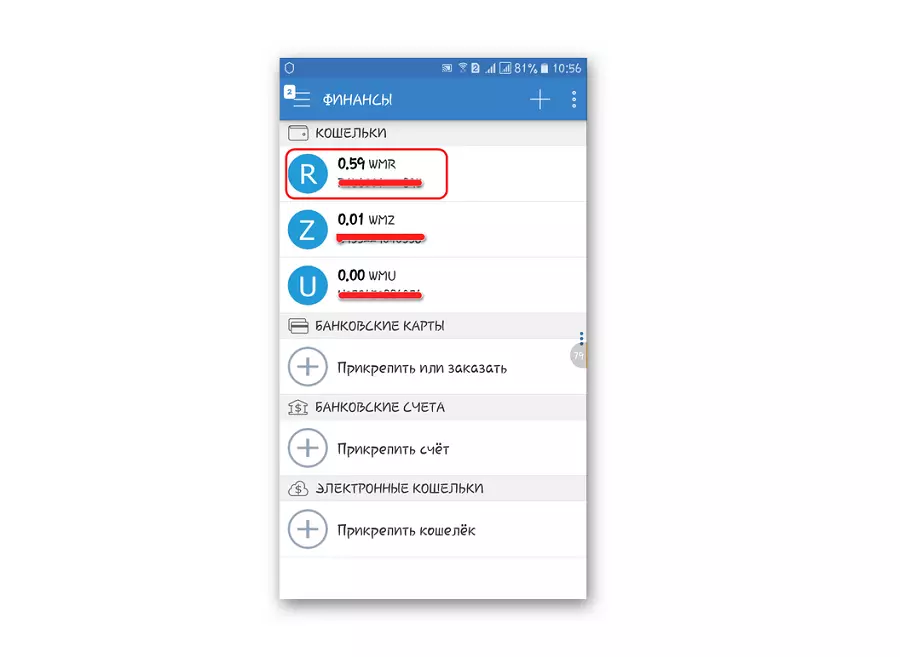
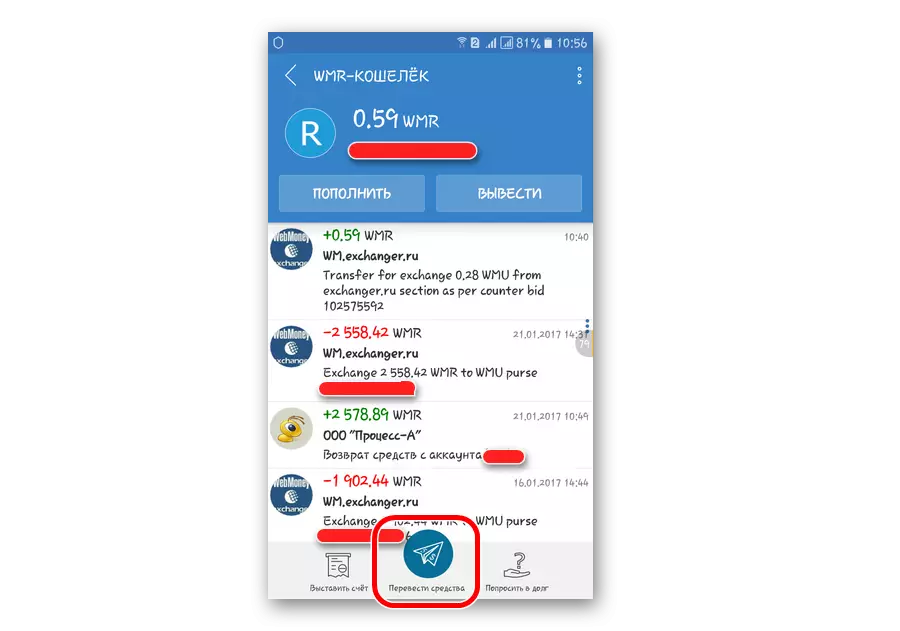
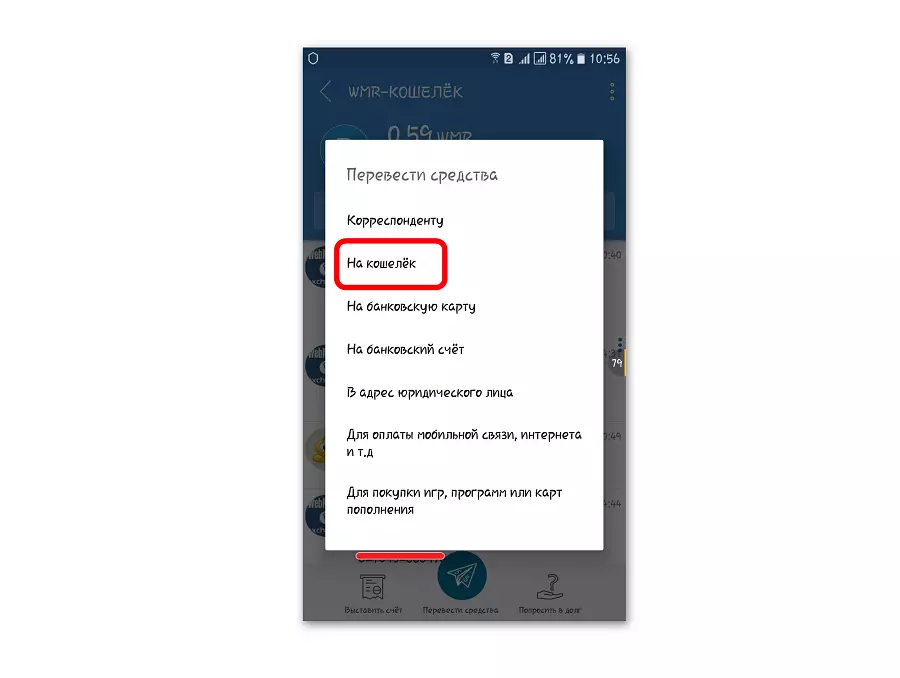
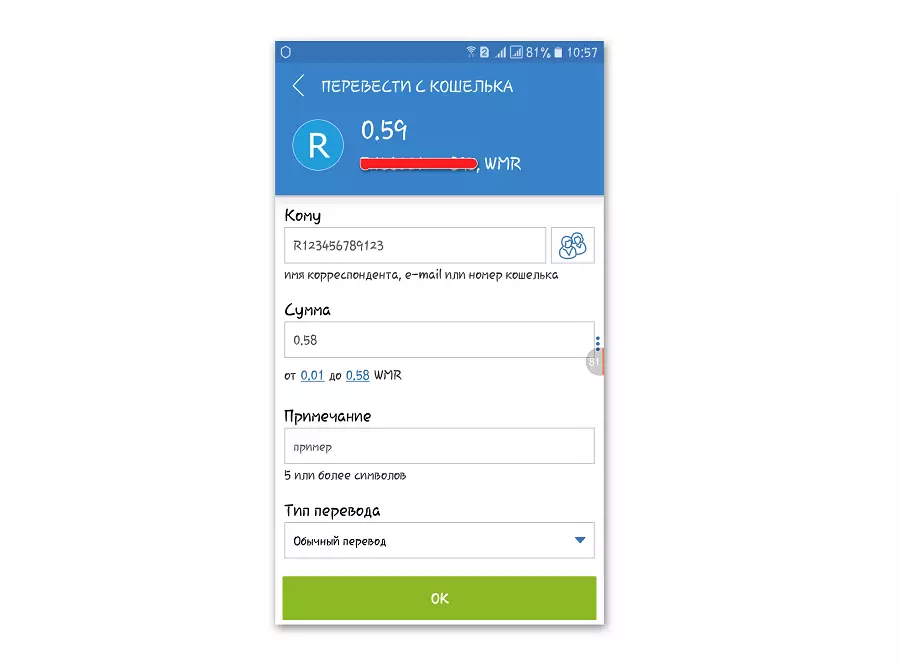
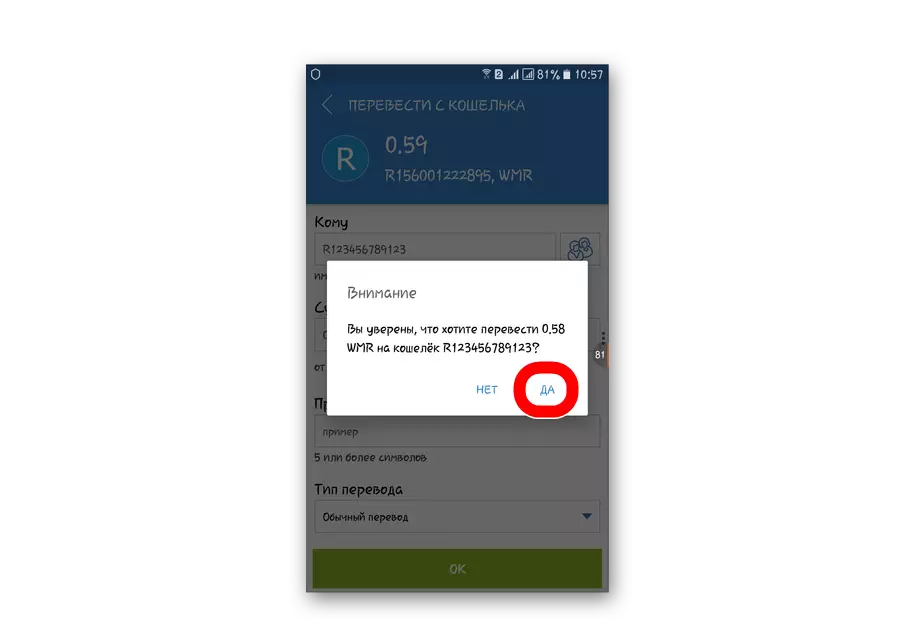
Bereit!
Methode 3: WebMoney Keeper Pro
- Nach der Autorisierung müssen Sie Schalter auf die Wallet Registerkarte und auf die Brieftasche, aus der die Übersetzung gemacht wird, mit der rechten Maustaste. Ein Dropdown-Menü erscheint, in dem Sie auf den „Senden WM“ aus. Ein weiteres Dropdown-Menü angezeigt. Hier klicken Sie auf den Punkt „in der webmoney Geldbeutel ...“.
- Ein Fenster erscheint mit Parametern - sie sind genau das gleiche wie in WebMoney Mobile und Standard. Und hier sind die gleichen Parameter - die Geldbörse des Empfängers, der Menge, der Note und der Bestätigungsmethode des Empfängers. Der Vorteil dieser Methode besteht darin, dass in diesem Stadium die Geldbörse immer noch wieder auswählen kann, aus dem die Fonds aufgelistet werden. In anderen Versionen des Kipers war es unmöglich.
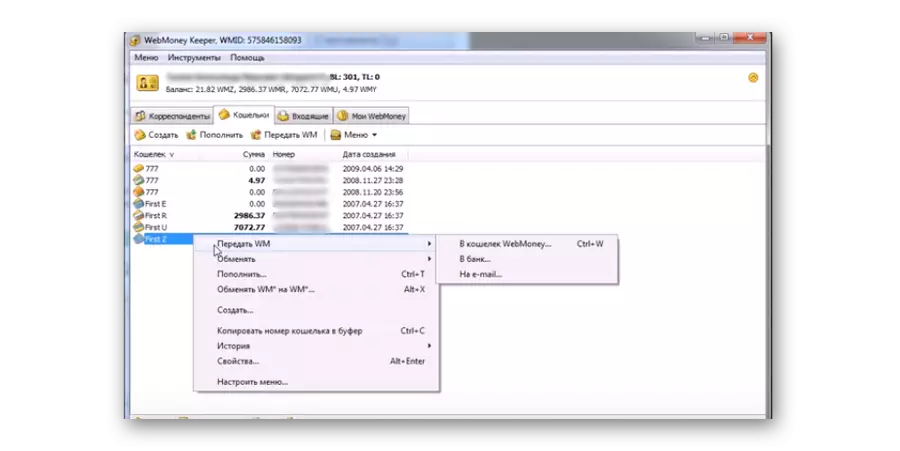
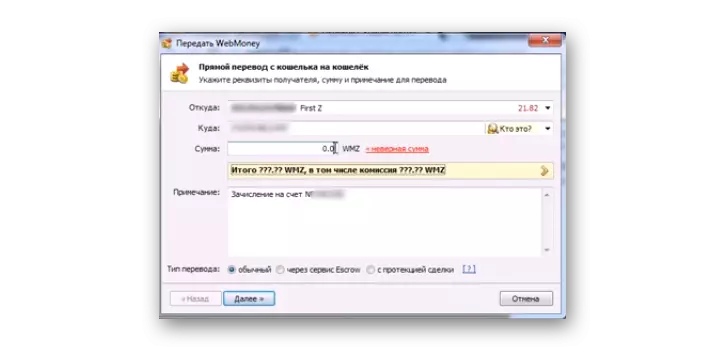
Wie Sie sehen, ist die Übertragung von Geld von WebMoney nach WebMoney eine ziemlich einfache Bedienung, um auszuführen, dass Sie nur WebMoney-Keeper verwenden können. Bequemer, um es auf Ihrem Smartphone / Tablet auszuführen, da keine Bestätigung vorhanden ist. Vor der Übersetzung beraten wir Ihnen, sich mit den Kommissionskommissionen vertraut zu machen.
